إصلاح: اهتزاز مكالمة WhatsApp لا يعمل على iPhone أو Android
Miscellanea / / April 29, 2023
يعد اهتزاز مكالمات WhatsApp ميزة أساسية للمستخدمين تتيح للمستخدمين الشعور بالاهتزاز عند تلقي مكالمة على تطبيق المراسلة WhatsApp. يمكن أن تكون هذه الميزة مفيدة لأولئك الذين قد لا يسمعون نغمة رنين المكالمة أو قد يكون أجهزتهم في الوضع الصامت. يمكن أن يساعد المستخدمين أيضًا في التعرف بسرعة على المكالمات الواردة من WhatsApp ، وليس من تطبيق آخر أو مكالمة هاتفية. على الرغم من أن ميزات الاهتزاز هذه ضرورية لأولئك الذين يبحثون ويحتاجون إلى ميزات الاهتزاز أيضًا.
بالإضافة إلى ذلك ، يواجه معظم مستخدمي WhatsApp مشكلة الاهتزاز على أجهزة iPhone أو Android الخاصة بهم عند ظهور مكالمة واردة ، مما قد يكون محبطًا للغاية. إنها المشكلة الشائعة حول سبب عدم عمل اهتزاز مكالمة WhatsApp ، وهناك بعض الحلول الممكنة المتاحة لحل المشكلة دون أي حيل. إذا كنت تواجه مشكلة في اهتزاز مكالمة WhatsApp الذي لا يعمل على هاتف iPhone أو Android؟ انت لست وحدك.
في هذه المقالة ، سنلقي نظرة على بعض الأسباب والحلول المحتملة لهذه المشكلة. سنناقش أيضًا كيفية التحقق مما إذا كانت إعدادات اهتزاز هاتفك صحيحة ، وكذلك كيفية استكشاف المشكلة وإصلاحها. باستخدام هذه المعلومات ، ستتمكن من تشغيل اهتزاز مكالمات WhatsApp بشكل صحيح والاستمتاع براحة التنبيه الدائم للمكالمات الواردة.
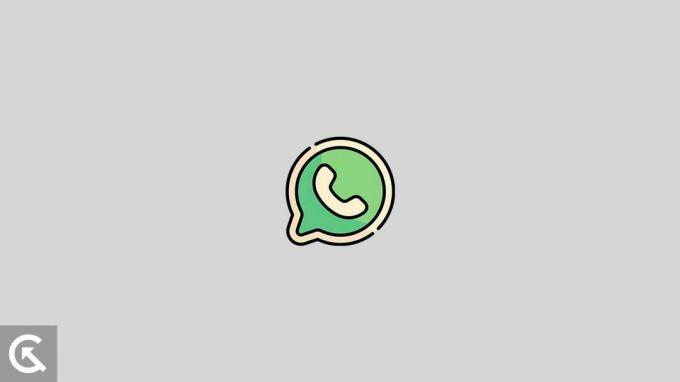
محتويات الصفحة
- ما أسباب عدم عمل تطبيق WhatsApp على الاهتزازات على iPhone أو Android؟
-
إصلاح اهتزاز مكالمة WhatsApp لا يعمل على iPhone أو Android
- الإصلاح 1: قم بإجراء اختبار الاهتزاز
- الإصلاح 2: قم بتشغيل الاهتزاز على جهازك يدويًا.
- الإصلاح 3: تعطيل DND / الوضع الصامت
- الإصلاح 4: قم بتمكين خيار الاهتزاز على WhatsApp.
- الإصلاح 5: أعد تشغيل هاتفك
- الإصلاح 6: تعطيل موفر البطارية
- الإصلاح 7: فرض إيقاف التطبيق
- الإصلاح 8: مسح ذاكرة التخزين المؤقت للتطبيق
- الإصلاح 9: تحديث تطبيق WhatsApp Messenger الخاص بك
- الإصلاح 10: إلغاء تثبيت التطبيق وإعادة تثبيته
- الإصلاح 11: تحقق من جهازك لتحديث البرنامج
-
أسئلة مكررة
- لماذا لا يعمل اهتزاز مكالمة WhatsApp على جهاز iPhone الخاص بي؟
- لماذا لا يعمل اهتزاز مكالمة WhatsApp على جهاز Android الخاص بي؟
- هل لا يزال بإمكاني تلقي المكالمات إذا كان اهتزاز مكالمة WhatsApp الخاص بي لا يعمل؟
- هل من الضروري وجود اهتزاز في مكالمات WhatsApp؟
- الكلمات الأخيرة
ما أسباب عدم عمل تطبيق WhatsApp على الاهتزازات على iPhone أو Android؟
هناك عدة أسباب وراء عدم عمل اهتزاز مكالمة WhatsApp على جهاز iPhone أو Android. أحد الاحتمالات هو إيقاف تشغيل ميزة اهتزاز الجهاز أو ضبطها على كثافة منخفضة. بالإضافة إلى ذلك ، قد يتم تكوين إعدادات إشعار WhatsApp بشكل خاطئ ، مما يمنع الجهاز من الاهتزاز أثناء المكالمات.
قد يكون السبب الآخر هو أن برنامج الجهاز قد يكون قديمًا ويحتاج إلى التحديث. من الممكن أيضًا أن تتلف أجهزة الجهاز ، مما يمنع وظيفة الاهتزاز من العمل بشكل صحيح. قد تمنع إعدادات الجهاز أو قيوده تطبيق WhatsApp من الوصول إلى ميزة الاهتزاز.
الإعلانات
إصلاح اهتزاز مكالمة WhatsApp لا يعمل على iPhone أو Android
إذا كنت تبحث عن أي طرق ممكنة لحل مشكلة الاهتزاز على الفور على جهازك دون أي حيل أو تطبيقات تابعة لجهات خارجية ، فأنت في الطريق الصحيح. كما ذكرنا سابقًا ، لا يعمل اهتزاز المكالمة لأسباب متعددة ، مثل مشكلات الأجهزة أو البرامج ، أو قد تكون هناك إعدادات غير صحيحة لتطبيق WhatsApp.
إذا كنت تواجه اهتزاز مكالمة لا يعمل على جهاز Android أو iPhone ، فيمكنك تجربة بعض خطوات استكشاف الأخطاء وإصلاحها لإصلاح المشكلة. باتباع هذه الخطوات ، ستجعل اهتزاز مكالمات WhatsApp يعمل بشكل صحيح وستستمتع براحة تنبيهك دائمًا بالمكالمات الواردة. لذلك ، دون أي تأخير ، فلنبدأ.
الإصلاح 1: قم بإجراء اختبار الاهتزاز
قبل البدء واتخاذ أي خطوات لاستكشاف الأخطاء وإصلاحها ، حاول إجراء اختبار الاهتزاز لمعرفة ما إذا كان محرك الاهتزاز يعمل أو ما إذا كان قد تعرض للتلف على جهازك. في بعض الأحيان ، قد يكون محرك الاهتزاز معيبًا أو تالفًا بسبب بعض مشكلات الأجهزة ، مما يؤدي إلى عدم عمل اهتزاز المكالمة على WhatsApp.
يجب عليك تنزيل تطبيق Vibration Test من Google Play Store أو App Store لإجراء اختبار الاهتزاز. سيساعدك التطبيق في اكتشاف الاهتزاز في حالة وجود مشكلات في الأجهزة أو البرامج. لإجراء اختبار الاهتزاز على التطبيق ، اتبع الخطوات التالية:
- افتح ال الاهتزاز -تطبيق الاختبار على جهازك.
- اضغط على زر البدء لإجراء اختبار الاهتزاز.
- إذا لم يهتز جهازك ، يجب عليك زيارة ورشة الإصلاح أو الاتصال بدعم العملاء.
- إذا كان جهازك يهتز وكان الاهتزاز يعمل بشكل صحيح ، فاتبع خطوات استكشاف الأخطاء وإصلاحها الأخرى لإصلاح مشكلة اهتزاز المكالمة التي لا تعمل على WhatsApp.
الإصلاح 2: قم بتشغيل الاهتزاز على جهازك يدويًا.
إذا كان الاهتزاز يعمل بشكل صحيح على جهازك بعد تجربة اختبار الاهتزاز ، فأنت بحاجة إلى التحقق من بعض الإعدادات الإضافية لتمكين خيار الاهتزاز. في بعض الأحيان ، يتم تعطيل خيار الاهتزاز على جهازك ، وستحتاج إلى تحديد الإعدادات وتحتاج إلى تمكين الخيار. لتمكين وضع الاهتزاز على جهاز Android الخاص بك ، اتبع الخطوات التالية:
- افتح ال إعدادات التطبيق على جهازك.
- هنا انتقل إلى إعدادات إضافية واضغط على إمكانية الوصول.

3. اختر ال بدنيخيار واضغط على الاهتزاز وقوة اللمس.

4. سترى ملف اهتزاز الحلقة واهتزاز الإشعارات وردود الفعل باللمس.
5. ببساطة قم بتمكين الكل إعدادات باختيار كل واحد منهم.

لتمكين وضع الاهتزاز على جهاز iPhone الخاص بك ، اتبع الخطوات التالية:
- اذهب إلى إعدادات على جهاز iPhone الخاص بك.
- اضغط هنا على ملف خيار الأصوات والملمس.
- سترى الخيارين الاهتزاز عند الرنين أو يهتز على الصامت خيار.
- قم بتمكين ملف تبديل بجوار الاهتزاز عند الرنين الخيار و يهتز على الصامت.
الإصلاح 3: تعطيل DND / الوضع الصامت
إعلان
سبب آخر هو سبب عدم عمل اهتزاز مكالمة WhatsApp الخاص بك بسبب تمكين DND (لا تخل) أو الوضع الصامت على جهازك. لو DND أو الوضع الصامت تم تمكينه على جهازك ، فلن يعمل الاهتزاز على أي تطبيقات فردية أو حتى في مكالمة عادية. تأكد من أن وضع DND والصامت معطل على جهازك. لو وضع DND والصامت تم تمكينه على جهاز Android ، اتبع الخطوات التالية:
- افتح ال إعدادات التطبيق على جهازك.
- اضغط هنا على ملف خيار الصوت والاهتزاز.

3. سترى ملف الوضع الصامت و وضع عدم الإزعاج خيارات.
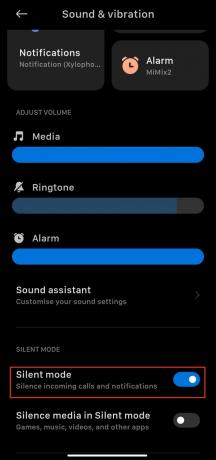
4. إذا كان DND&الوضع الصامت على جهازك ، ببساطة تبديل خارج الخيار.

ملحوظة: تحتوي بعض الأجهزة على خيار مماثل لتعطيل خيار "عدم الإزعاج" أو "الوضع الصامت". إذا لم تتمكن من العثور على الخيار ، يمكنك البحث مباشرة من شريط البحث أو إلقاء نظرة على خيار الإعدادات الأخرى.
الإصلاح 4: قم بتمكين خيار الاهتزاز على WhatsApp.
السبب الرئيسي الآخر وراء عدم عمل اهتزاز مكالمة WhatsApp يرجع إلى خيار الاهتزاز المعطل. يحتوي WhatsApp على ميزة في إعداداته تسمح بالاهتزاز عند ظهور أي مكالمة وإشعارات. ومع ذلك ، في بعض الأحيان يتم تعطيل الإعدادات في تطبيق WhatsApp Messenger الخاص بك ، وتحتاج إلى تمكين خيار الوصول إلى الاهتزاز في مكالمة WhatsApp الخاصة بك. لتمكين الاهتزاز على WhatsApp الخاص بك ، اتبع الخطوات التالية:
- يفتح WhatsApp Messenger على جهاز iPhone أو Android الخاص بك.
- اضغط على ثلاث نقاط في الجزء العلوي الأيمن من الشاشة واختر إعدادات.
- في الإعدادات ، اضغط على ملف إشعار خيار.

4. هنا قم بالتمرير لأسفل واختر ملف دعوة ليهتز خيار.

5. في ال تذبذب الخيار ، اضبط Vibrate as تقصير.

6. الآن أعد تشغيل ملف ال WhatsApp التطبيق وتحقق من حل المشكلة.
الإصلاح 5: أعد تشغيل هاتفك
إذا كنت لا تزال تواجه مشكلة الاهتزاز في مكالمة WhatsApp ، فالشيء التالي هو إجراء إعادة تشغيل على جهازك. ستؤدي إعادة تشغيل الجهاز إلى إصلاح الأخطاء والمشكلات الطفيفة على جهازك ، وستساعدك على حل المشكلة على WhatsApp عند ظهور أي مكالمة. لإعادة تشغيل جهاز Android الخاص بك ، اتبع الخطوات التالية:
- اضغط مع الاستمرار على زر الطاقة لبضع ثوان حتى إعادة تشغيل يظهر الخيار.
- الآن اضغط على إعادة تشغيل الخيار ، وسيقوم الجهاز تلقائيًا بإعادة تشغيل الجهاز.
- بعد إعادة تشغيل الجهاز ، افتح ملف ال WhatsApp app وحاول التحقق من الاهتزاز على مكالمة لمعرفة ما إذا كان قد تم حل المشكلة.
لإعادة تشغيل جهاز iPhone الخاص بك ، اتبع الخطوات التالية:
- اضغط على زر الطاقة على جهاز iPhone الخاص بك حتى اسحب لايقاف التشغيل يظهر الخيار.
- الآن الانزلاق المنزلق إلى انقطاع التيار الكهربائي الجهاز.
- اضغط على زر الطاقة مرة أخرى لتشغيل الجهاز والتحقق من حل المشكلة.
الإصلاح 6: تعطيل موفر البطارية
إذا كنت تواجه مشكلات مع اهتزازات مكالمات WhatsApp التي لا تعمل على جهاز iPhone أو Android ، فإن الحل الآخر المحتمل هو تعطيل ميزة توفير شحن البطارية. هذه الميزة ، المصممة لتوفير طاقة البطارية عن طريق تقليل أو تعطيل بعض ميزات ووظائف جهازك ، قد تؤثر أيضًا على إعدادات الاهتزاز لمكالمات WhatsApp. من خلال تعطيل موفر البطارية ، يمكنك التأكد من أن إعدادات الاهتزاز لمكالمات WhatsApp نشطة وتعمل بشكل صحيح.
الإصلاح 7: فرض إيقاف التطبيق
الحل الآخر المحتمل هو إيقاف التطبيق بالقوة. يمكن أن تساعد هذه في إزالة أي أخطاء أو مواطن الخلل التي قد تسبب المشكلة. لفرض إيقاف التطبيق على جهاز iPhone ، يمكنك القيام بذلك عن طريق النقر المزدوج على زر الصفحة الرئيسية ، والتمرير سريعًا على تطبيق WhatsApp ، ثم إزالته من قائمة التطبيقات المفتوحة.
لفرض إيقاف تطبيق WhatsApp على جهاز Android الخاص بك ، اتبع الخطوات التالية:
- اذهب إلى إعدادات القائمة وحدد "تطبيقات" أو "مدير التطبيق" خيار.

2. سوف تجد ال WhatsApp في قائمة التطبيقات المثبتة.

3. بمجرد تحديد موقع WhatsApp ، يمكنك تحديد "توقف إجباري" خيار إغلاق التطبيق.

ملحوظة: تذكر أن فرض إيقاف التطبيق سيؤدي أيضًا إلى إغلاق أي عمليات في الخلفية ، لذلك قد تحتاج إلى إعادة فتح التطبيق.
الإصلاح 8: مسح ذاكرة التخزين المؤقت للتطبيق
يمكن أن يساعد مسح ذاكرة التخزين المؤقت في إزالة أي ملفات أو بيانات مؤقتة قد تسبب المشكلة. إذا كنت لا تواجه اهتزازًا في مكالمة WhatsApp ، فيمكنك محاولة مسح ذاكرة التخزين المؤقت للتطبيق. لمسح ذاكرة التخزين المؤقت لتطبيق WhatsApp على جهاز Android الخاص بك ، اتبع الخطوات التالية.
- اذهب إلى إعدادات القائمة وحدد "تطبيقات" أو "مدير التطبيق" خيار.

2. سوف تجد ملف تطبيق WhatsApp Messenger في قائمة التطبيقات المثبتة.

3. بمجرد تحديد موقع WhatsApp ، انقر فوق امسح البيانات الخيار في الجزء السفلي من الشاشة.
4. في خيار مسح البيانات ، اختر ملف مسح ذاكرة التخزين المؤقت خيار للمضي قدما.
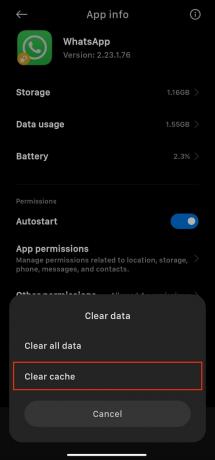
ملحوظة: قد يؤدي مسح ذاكرة التخزين المؤقت أيضًا إلى إزالة أي تفضيلات محفوظة أو معلومات تسجيل الدخول للتطبيق ، لذلك قد تحتاج إلى إعادة إدخال هذه المعلومات بعد مسح ذاكرة التخزين المؤقت.
الإصلاح 9: تحديث تطبيق WhatsApp Messenger الخاص بك
هل تواجه مشكلات مع اهتزازات مكالمات WhatsApp التي لا تعمل على جهاز iPhone أو Android الخاص بك؟ إذا كان الأمر كذلك ، فإن تحديث تطبيق WhatsApp messenger الخاص بك إلى أحدث إصدار أمر ضروري. مع كل تحديث ، يُصدر WhatsApp إصلاحات للأخطاء وميزات إضافية ، لذا يمكن أن يساعد تحديث تطبيقك في حل أي مشاكل تواجهها مع اهتزازات المكالمات. إليك كيفية تحديث تطبيق WhatsApp messenger على جهاز Android الخاص بك:
- افتح ال متجر جوجل بلاى على جهازك.
- اضغط على رمز الملف الشخصي في الجزء العلوي من الشاشة واختر "إدارة التطبيقات والأجهزة".
- اضغط على "التحديثات المتوفرة" خيار.
- هنا سترى قوائم التطبيقات التي تحتاج إلى تحديث. اختر تطبيق WhatsApp من القوائم أعلاه.
- أخيرًا ، اضغط على ملف تحديث خيار للمضي قدما.
إليك كيفية تحديث تطبيق WhatsApp messenger على جهاز iPhone الخاص بك:
- افتح ال متجر التطبيقات على جهاز iPhone الخاص بك.
- يبحث ال WhatsApp في شريط البحث واختر ملف تطبيق WhatsApp Messenger.
- إذا رأيت تحديثًا متاحًا ، فما عليك سوى النقر فوقه لتحديث تطبيق WhatsApp.
- بعد التحديث بنجاح ، افتح ملف ال WhatsApp التطبيق وتحقق من حل المشكلة.
الإصلاح 10: إلغاء تثبيت التطبيق وإعادة تثبيته
الحل الآخر هو إلغاء تثبيت تطبيق WhatsApp ثم إعادة تثبيته. يمكن أن تساعد هذه في إزالة أي أخطاء أو مواطن الخلل التي قد تسبب المشكلة. قبل إلغاء التثبيت ، تأكد من عمل نسخة احتياطية من الدردشات والوسائط الخاصة بك لتجنب فقدان أي بيانات مهمة.
لإلغاء تثبيت التطبيق على جهاز iPhone ، اضغط مع الاستمرار على رمز WhatsApp حتى يتذبذب ، ثم انقر على زر "x” زر. اذهب إلى إعدادات > تطبيقات > ال WhatsApp > الغاء التثبيت على جهاز Android. بمجرد إلغاء تثبيت التطبيق ، يمكنك تنزيل تطبيق WhatsApp Messenger وتثبيته مرة أخرى من App Store أو Google Play Store.
الإصلاح 11: تحقق من جهازك لتحديث البرنامج
إذا كنت قد جربت جميع الخيارات المذكورة أعلاه وما زلت تواجه المشكلة ، فحاول تحديث البرنامج على جهازك. غالبًا ما يؤدي تحديث برنامج جهازك إلى إصلاح الأخطاء وتحسين الأداء. للتحقق من وجود تحديثات ، انتقل إلى إعدادات جهازك ، وحدد "تحديث النظام"(على iPhone) أو"تحديثات النظام"(على Android) ، واتبع التعليمات لتثبيت أي تحديثات متوفرة.
ضع في اعتبارك أن التحديثات قد تستغرق بعض الوقت لتنزيلها وتثبيتها ، لذا تأكد من أن جهازك متصل باتصال إنترنت ثابت وبطارية عمر كافٍ قبل بدء عملية التحديث.
أسئلة مكررة
لماذا لا يعمل اهتزاز مكالمة WhatsApp على جهاز iPhone الخاص بي؟
قد تكون هناك عدة أسباب وراء عدم عمل اهتزاز مكالمة WhatsApp على جهاز iPhone الخاص بك ، مثل خطأ في البرنامج أو مشكلة في إعدادات هاتفك أو مشكلة في تطبيق WhatsApp نفسه.
لماذا لا يعمل اهتزاز مكالمة WhatsApp على جهاز Android الخاص بي؟
قد تكون هناك عدة أسباب وراء عدم عمل اهتزاز مكالمة WhatsApp على جهاز Android ، مثل خطأ في البرنامج أو مشكلة في إعدادات هاتفك أو مشكلة في تطبيق WhatsApp نفسه.
هل لا يزال بإمكاني تلقي المكالمات إذا كان اهتزاز مكالمة WhatsApp الخاص بي لا يعمل؟
نعم ، لا يزال بإمكانك تلقي المكالمات حتى إذا كان اهتزاز مكالمة WhatsApp لا يعمل. ستتلقى إشعارًا بأن لديك مكالمة ، لكنك لن تشعر بأن الهاتف يهتز.
هل من الضروري وجود اهتزاز في مكالمات WhatsApp؟
لا ، ليس من الضروري وجود اهتزاز في مكالمات WhatsApp. إنه تفضيل شخصي ويمكن تشغيله أو إيقاف تشغيله في إعدادات WhatsApp.
الكلمات الأخيرة
نأمل أن يساعدك هذا الدليل في حل مشكلة عدم الاهتزاز في مكالمة WhatsApp. ومع ذلك ، نتجت هذه المشكلة عن أغراض مختلفة ، وقد تم ذكر الحلول الممكنة في هذا الدليل لإصلاح المشكلة. إذا لم يعمل أي من هذه الحلول ، فقد تحتاج إلى استكشاف أخطاء هاتفك وإصلاحها أو الاتصال بدعم عملاء WhatsApp للحصول على مزيد من المساعدة. بشكل عام ، من المهم الحفاظ على تحديث هاتفك والتأكد من تكوين جميع الإعدادات بشكل صحيح للتأكد من أن اهتزاز مكالمة WhatsApp يعمل بشكل صحيح.



![كيفية تثبيت Stock ROM على QiLive Q9S5IN4G [ملف البرنامج الثابت]](/f/bf74405170012012c2d474fd19b541b0.jpg?width=288&height=384)